Memasang Photoshop Pixlr Editor Online Di Blog
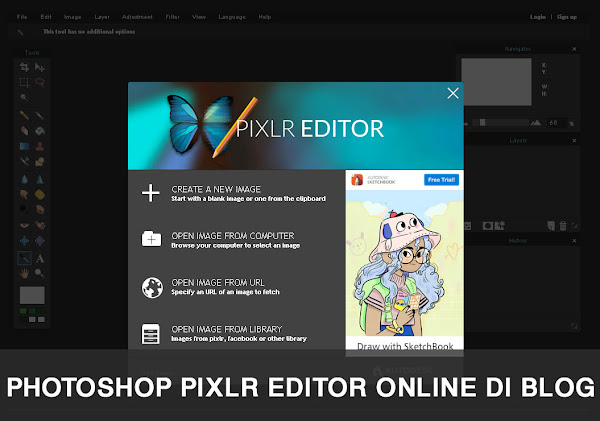
Cara Memasang Photo Editor Online di Blog
Pixlr Editor adalah editor photo browser yang cukup bagus untuk mendesain sebuah gambar atau tulisan, dilengkapi dengan tool - tool yang lumayan komplit, seperti halnya pada photoshop offline, corel, paint dan lainnya.
Buat kalian yang ingin melihat tampilan dari Photoshop Pixlr Editor Online, bisa liat di tombol button berikut ini.
Demo Photoshop Online
Dan Bagi kalian yang ingin memasangnya di blog, silahkan ikuti tutorial singkat berikut ini...
Cara memasang Editor Poto Di Blog
- Silahkan login ke blogger.com
- Lalu kalian buat laman baru, contoh lihat gambar.
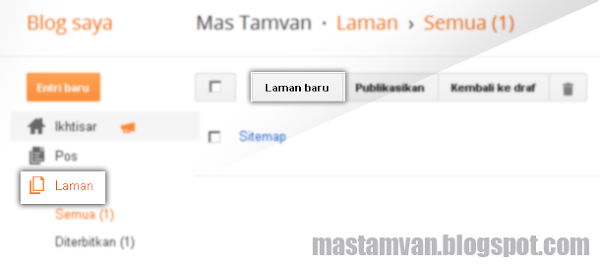
Silahkan beri judul sesuai keinginan kalian, misal Photoshop Pixlr Editor Online
- Kalo sudahh, silahkan masuk ke mode HTML, contoh lihat gambar.
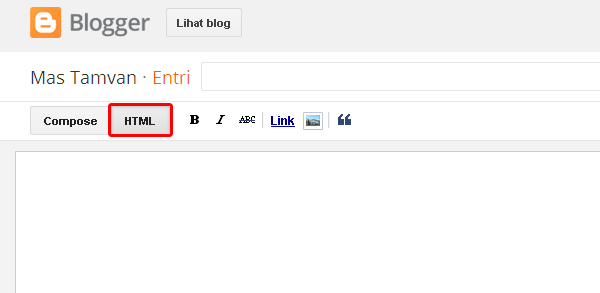
- Lalu masukan script berikut ke dalamnya....
<style>
/* The Modal (background) */.modal {display: none; /* Hidden by default */position: fixed; /* Stay in place */z-index: 1; /* Sit on top */padding-top: 100px; /* Location of the box */left: 0;top: 0;width: 100%; /* Full width */height: 100%; /* Full height */overflow: auto; /* Enable scroll if needed */background-color: rgb(0,0,0); /* Fallback color */background-color: rgba(0,0,0,0.4); /* Black w/ opacity */}/* Modal Content */.modal-content {background-color: #fefefe;padding: 20px;max-width: 1023px;margin-left: auto;margin-right: auto;border-radius: 12px;}button{display: block;position: relative;width: 120px;padding: 0;margin: 10px 20px 10px 0;font-weight: 600;text-align: center;line-height: 50px;color: #FFF;border-radius: 5px;transition: all 0.2s;background: #00AE68;box-shadow: 0px 5px 0px 0px #007144;border: none;cursor: pointer;}button:hover {margin-top: 15px;margin-bottom: 5px;box-shadow: 0px 0px 0px 0px #007144;}.tombol {width:18%;margin: 0 auto 20px;display: block;}/* The Close Button */.close {color: #aaaaaa;float: right;font-size: 28px;font-weight: bold;}.close:hover,.close:focus {color: #000;text-decoration: none;cursor: pointer;}#x {width: 20px;height: 20px;background-color: #2c2822;position: relative;border-radius: 3px;top: -13px;left: 12px;}#x:after,#x:before{position:absolute;top:9px;left:0px;content:'';display:block;width:20px;height:2px;background-color:red;}#x:after{-webkit-transform: rotate(45deg);-moz-transform: rotate(45deg);-ms-transform: rotate(45deg);-o-transform: rotate(45deg);transform: rotate(45deg);}#x:before{-webkit-transform: rotate(-45deg);-moz-transform: rotate(-45deg);-ms-transform: rotate(-45deg);-o-transform: rotate(-45deg);transform: rotate(-45deg);}</style>
</head>
<body>
<div class='tombol'>
<!-- Trigger/Open The Modal -->
<button id="myBtn">Open Modal</button>
</div>
<!-- The Modal -->
<div id="myModal" class="modal">
<!-- Modal content -->
<div class="modal-content">
<span id='x' class="close"></span>
<script type='text/javascript'>
//<![CDATA[
document.write('<iframe src="https://pixlr.com/editor/" allowfullscreen="allowfullscreen" style="height: 700px; width: 100%;border: none;"></iframe>');
//]]>
</script>
</div>
</div>
<script>
var modal = document.getElementById('myModal');
var btn = document.getElementById("myBtn");
var span = document.getElementsByClassName("close")[0];
btn.onclick = function() {
modal.style.display = "block";
}
span.onclick = function() {
modal.style.display = "none";
}
window.onclick = function(event) {
if (event.target == modal) {
modal.style.display = "none";
}
}
</script>
- Kalo sudah, tinggal di publikasikan..